Jak naprawić błąd przeglądarki Google Chrome Err_Too_Many_Redirects
Google Chrome Google Bohater / / November 22, 2023

Opublikowany
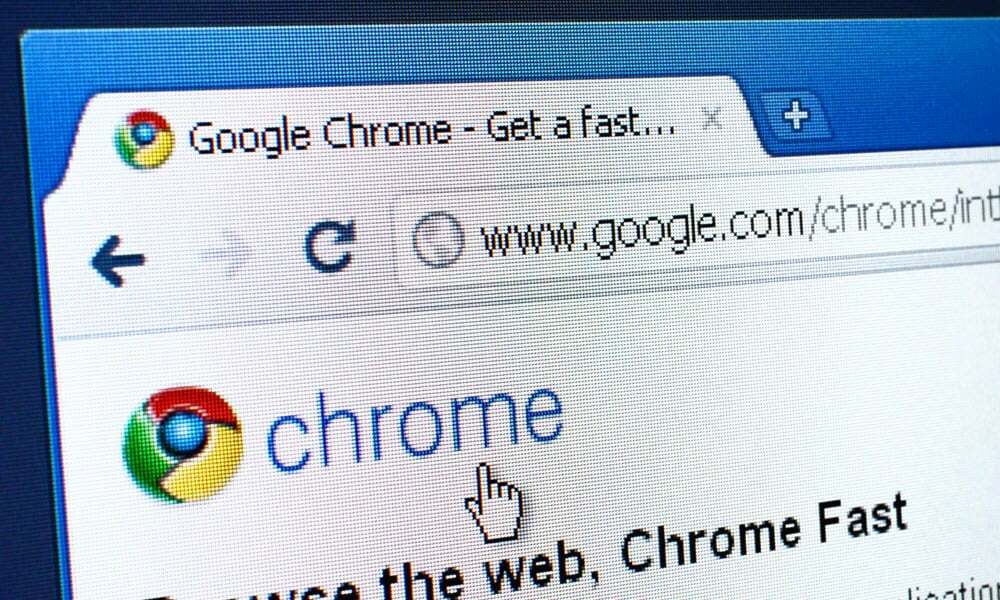
Jeśli strona internetowa nie zostanie załadowana, Chrome może wyświetlić informację o błędzie. Możesz na przykład spróbować naprawić komunikat o błędzie przeglądarki Google Chrome Err_Too_Many_Redirects.
Google Chrome to najpopularniejsza przeglądarka na PC i Mac. To fenomenalne narzędzie do przeglądania stron internetowych, posiadające tysiące dostępnych rozszerzeń. Ale nie jest to pozbawione sporej części problemów. Na przykład może pojawić się komunikat o błędzie przeglądarki Google Chrome Err_Too_Many_Redirects.
Błąd wskazuje, że strona internetowa, do której próbujesz uzyskać dostęp, utknęła w pętli przekierowań. Gdy strona zostanie przekierowana więcej niż 20 razy, Google zatrzymuje proces i wyświetla komunikat o błędzie.
Są różne przyczyny takiego stanu rzeczy Błąd Chrome występuje. Na przykład strona, do której próbujesz uzyskać dostęp, może być błędnie skonfigurowana, Twój komputer może mieć uszkodzoną lokalną pamięć podręczną przeglądarki, mogą występować konflikty rozszerzeń i inne przyczyny.
Jeśli masz pewność, że strona internetowa jest poprawnie skonfigurowana i nadal otrzymujesz komunikat o błędzie, możesz wykonać kroki rozwiązywania problemów. Z drugiej strony, jeśli witryna jest źle skonfigurowana, najlepiej skontaktować się z administratorem witryny. Dlatego w tym przewodniku pokażemy, co możesz zrobić lokalnie, aby naprawić błąd Err_Too_Many_Redirects lub ustalić, czy jest to problem po stronie witryny.
Co to jest błąd przeglądarki Google Chrome Err_Too_Many_Redirects?
Jak już wspomniano, ten błąd pojawi się, gdy strona internetowa utknie w pętli przekierowań. Jeśli strona zostanie przekierowana więcej niż 20 razy, przeglądarka Google Chrome zatrzyma proces i wyświetli komunikat o błędzie.
Przyczyna tego błędu jest różna. Może to być na przykład spowodowane uszkodzoną pamięcią podręczną przeglądania, rozszerzeniami blokującymi reklamy zatrzymującymi ładowanie elementów strony lub błędną konfiguracją na serwerze internetowym. Możesz podjąć kroki, aby ominąć błąd po swojej stronie. Jeśli jednak to nie zadziała, musisz poczekać, aż administratorzy witryny naprawią problem.
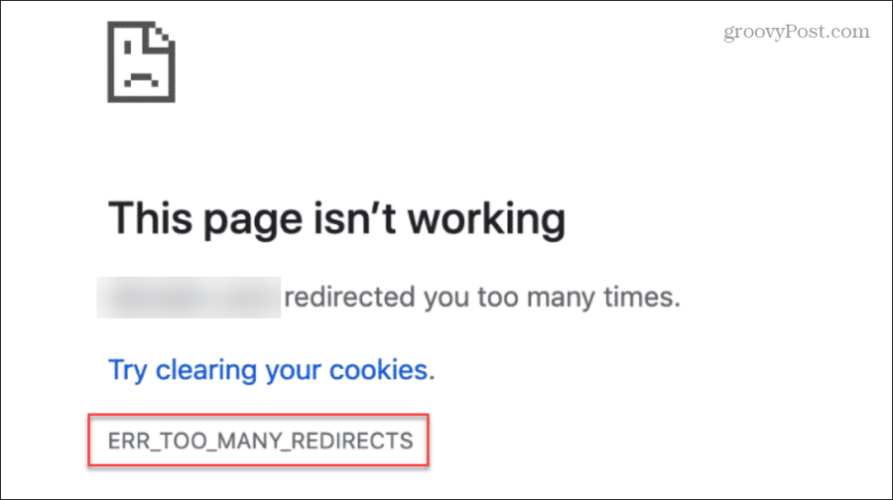
Wyczyść pamięć podręczną i dane przeglądania
Kiedy pojawi się błąd, czyszczenie danych przeglądania Chrome to pierwsze miejsce, w którym możesz rozpocząć rozwiązywanie problemów po swojej stronie. Obejmuje to czyszczenie historii przeglądania, plików cookie oraz obrazów i plików w pamięci podręcznej. Usunięcie danych gwarantuje, że Chrome załaduje najnowszą wersję plików z serwera internetowego.
Aby wyczyścić dane przeglądania Chrome
- Początek GoogleChrome w Twoim komputerze.
- Użyj Ctrl+Shift+Usuń skrót klawiaturowy, aby otworzyć plik Wyczyść przeglądanie ekran danych.
- Ustaw Zakres czasu menu rozwijane do Cały czas.
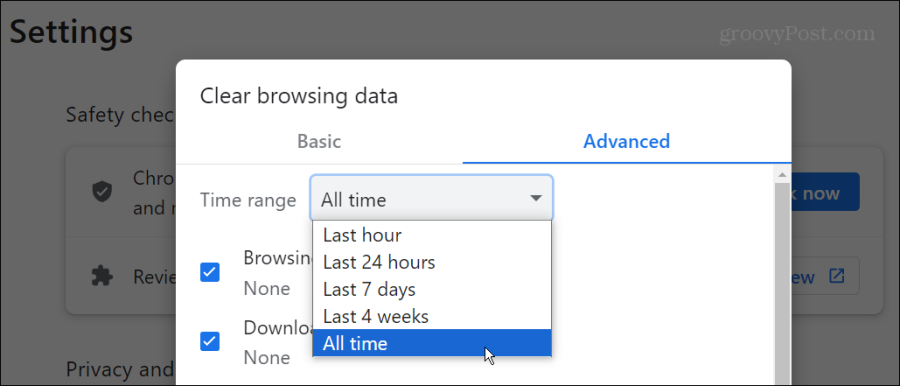
- Wybierz Zakładka Zaawansowane i zaznacz wszystkie pozycje na liście.
- Kliknij Wyczyść dane przycisk.
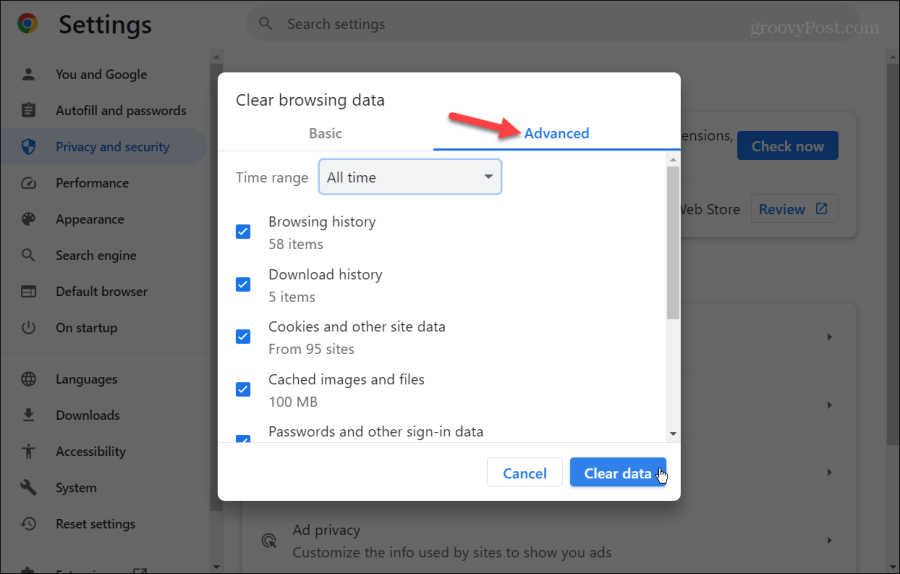
Wyłącz rozszerzenia Chrome
Czasami źle zakodowane lub źle skonfigurowane rozszerzenia mogą powodować, że witryna nie ładuje się. Nawet dobrze znane, wysokiej jakości rozszerzenia, takie jak Adblock Plus, mogą powodować nieprawidłowe ładowanie krytycznych elementów strony lub wcale. W takim przypadku witryna może próbować odświeżyć stronę i stale wyświetlać komunikat o błędzie.
Aby wyłączyć rozszerzenia Chrome
- Kliknij Ikona rozszerzeń (element układanki) na pasku narzędzi i wybierz Zarządzaj rozszerzeniami na dole menu.
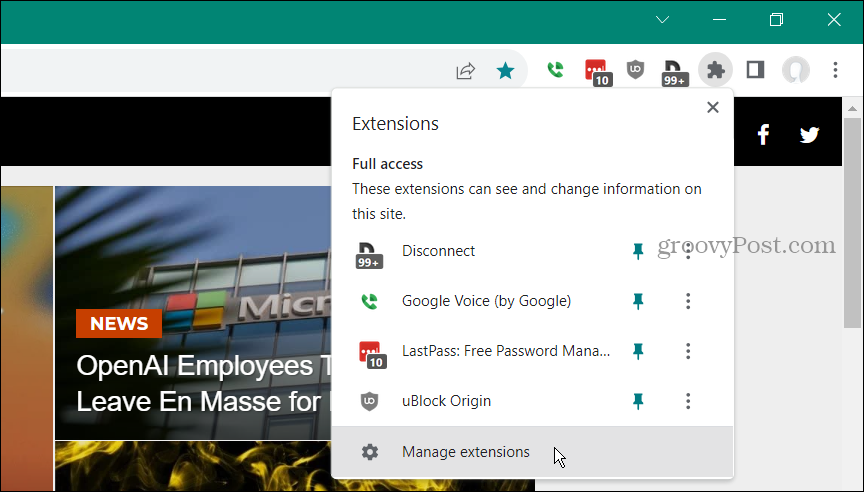
- Wyświetlona zostanie lista wszystkich zainstalowanych rozszerzeń. Wyłącz przełącznik obok każdego z nich, co do którego podejrzewasz, że witryna nie ładuje się. W razie wątpliwości wyłącz rozszerzenie, ponieważ zawsze możesz je ponownie włączyć później.
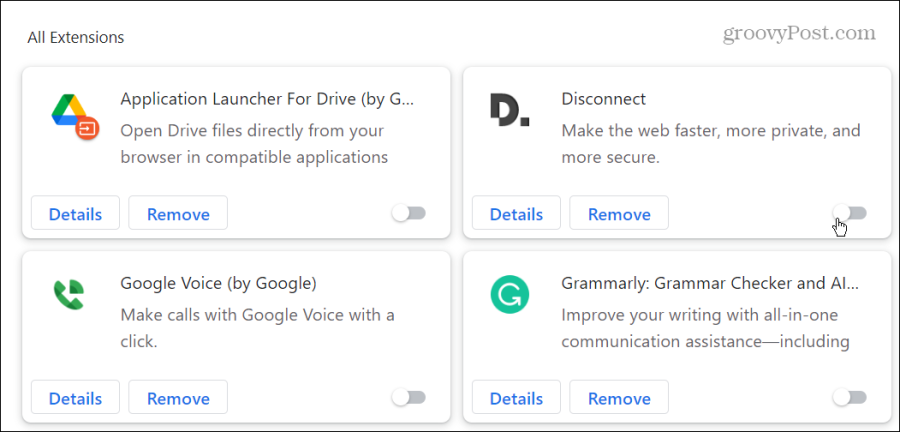
- Po wyłączeniu podejrzanych rozszerzeń sprawdź, czy strona generująca błąd ładuje się pomyślnie. Jeśli tak się nie stanie, kontynuuj wyłączanie rozszerzeń i spróbuj załadować stronę.
Zresetuj przeglądarkę Google Chrome do ustawień domyślnych
Jeśli po wyczyszczeniu danych przeglądania Chrome i wyłączeniu rozszerzeń błąd nadal występuje, możesz spróbować zresetować przeglądarkę Chrome do ustawień domyślnych. Reset spowoduje przywrócenie ustawień i skrótów, wyłączenie rozszerzeń oraz usunięcie plików cookie i innych danych tymczasowych. Nie ma to jednak wpływu na zakładki i hasła.
Aby zresetować Google Chrome
- Początek GoogleChrome w Twoim komputerze.
- otwarty Ustawienia i kliknij Resetowanie ustawień przycisk w lewym panelu.
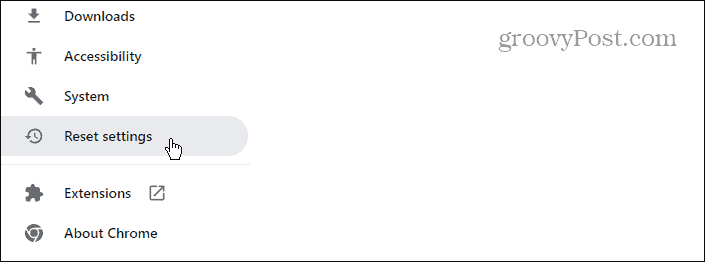
- Kliknij Przywróć ustawienia do ich oryginalnych wartości domyślnych przycisk po lewej stronie ekranu.
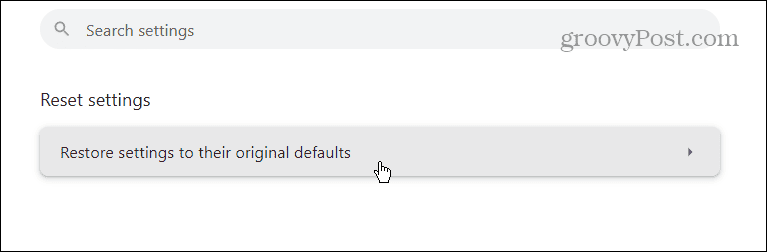
- Gdy pojawi się powiadomienie, kliknij Resetowanie ustawień przycisk.
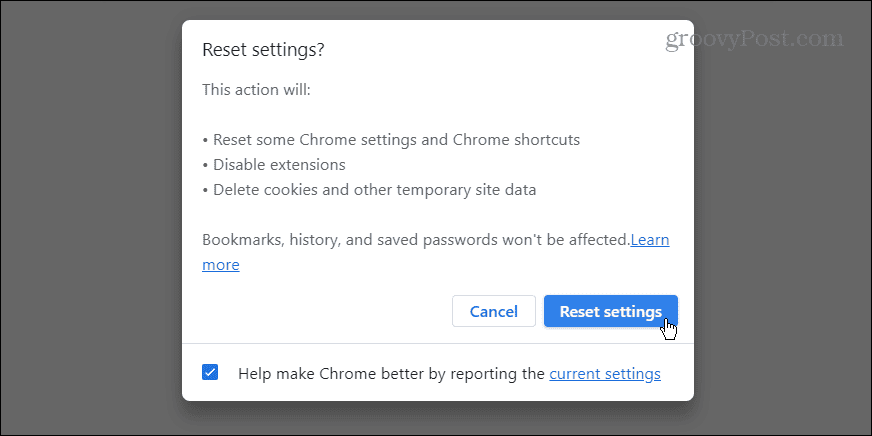
- Po zakończeniu resetowania spróbuj otworzyć stronę, na której pojawił się komunikat o błędzie przeglądarki Google Chrome Err_Too_Many_Redirects.
Wypróbuj witrynę narzędzia do sprawdzania przekierowań
Jeśli powyższe opcje nie pomogą naprawić błędu Chrome, może to być poza Twoimi rękami. Możesz jednak skorzystać z witryny sprawdzającej przekierowania, takiej jak Sprawdzanie przekierowań Kinsta Lub Kontroler przekierowań.
Pamiętaj, że korzystając ze strony sprawdzającej przekierowania, wpisz stronę powodującą błąd Err_Too_Many_Redirects, a nie główny adres URL witryny (chyba że to ona powoduje błąd).
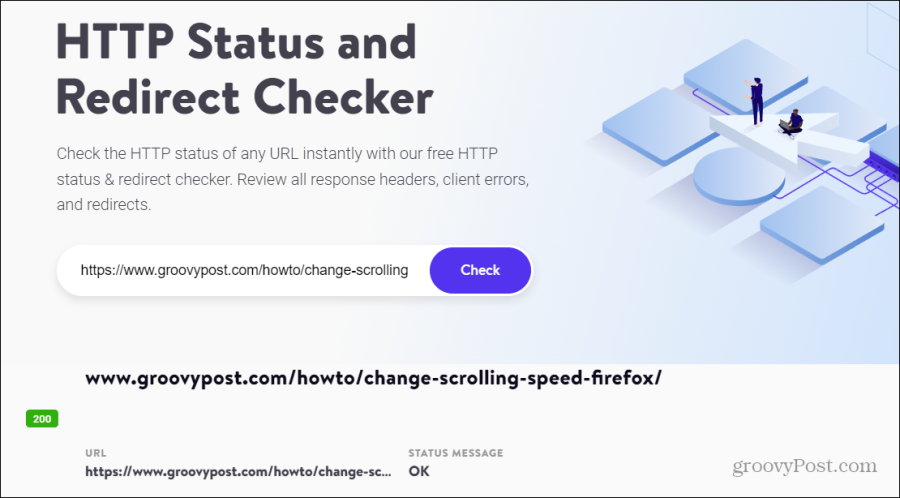
Jeśli będzie więcej niż 20 prób przekierowania, Chrome wyświetli komunikat o błędzie. Niestety w tym momencie nie możesz zrobić nic innego, jak tylko poczekać lub spróbować skontaktować się z zespołem administracyjnym witryny. Jeśli nie wiesz, z kim się skontaktować, skontaktuj się z autorem tej witryny w mediach społecznościowych lub sprawdź, kto jest właścicielem domeny za pośrednictwem Kto jest.
Naprawianie błędu przeglądarki Google Chrome Err_Too_Many_Redirects
Brak dostępu do potrzebnej strony internetowej może być frustrujący. Na szczęście przeglądarka Google Chrome zazwyczaj wyświetla komunikat o błędzie, co w takich sytuacjach może być pomocne.
Najpierw spróbuj, aby wszystko działało po Twojej stronie, czyszcząc dane przeglądania Chrome i wyłączając wszelkie rozszerzenia powodujące nieprawidłowe ładowanie strony. Jeśli zrobisz wszystko po swojej stronie, a mimo to w przeglądarce Chrome nadal pojawia się błąd Err_Too_Many_Redirects, spróbuj sprawdzić witrynę przekierowującą pod kątem potencjalnych błędów po stronie serwera internetowego.
Inną rzeczą, którą możesz spróbować, jest użycie innej przeglądarki internetowej i sprawdzenie, czy witryna się w niej ładuje. Jeśli nie, spróbuj skontaktować się z administratorem witryny lub innymi członkami witryny i powiadomić ich o problemie, aby mogli go naprawić.
Czy ten artykuł był pomocny?
Super, udostępnij:
UdziałĆwierkaćRedditLinkedInE-mailDzięki!
Dziękujemy za kontakt z nami.
Dziękujemy za kontakt z nami.



